CSSアニメーションは、Webサイトに動きを取り入れるための強力なツールです。適切に使えば、静的なコンテンツに生命を吹き込み、ユーザーに印象に残る体験を提供できます。本ブログでは、CSSアニメーションの基本概念から実装手順、応用例まで分かりやすく解説します。アニメーションをうまく活用して、魅力的でインタラクティブなWebサイトを作成する方法を学びましょう。
1. CSSアニメーションとは?

CSSアニメーションは、Webの要素に動きを付与する技術であり、これにより静的なコンテンツにダイナミックな表現を加えます。この技法を利用することで、時間の経過とともにスタイルが変化し、閲覧者の注意を引きつけることが可能になります。特に、プログラミングの知識があまりない初心者でも簡単に実装できる点が魅力です。
CSSアニメーションの種類
CSSアニメーションには主に以下の2つのタイプがあります。
-
CSSトランジション
– ユーザーのインタラクション(例えば、ホバーやクリック)に反応してアニメーションが実行されます。
– アニメーションは一度限りの実行で、その後は元の状態に戻ります。 -
CSSアニメーション
– 特定のトリガーがなくても、アニメーションが自動で再生されるタイプです。
– 繰り返し再生が可能で、アニメーションの終了後におけるプロパティの定義も柔軟に行えます。
CSSアニメーションのメリット
CSSアニメーションには数多くの利点が存在します。
-
簡単に実装可能
CSSの基本を理解していれば、難しくなくアニメーションを加えることができます。 -
高いパフォーマンス
ブラウザによる最適化が行われているため、スムーズな動作が期待できます。 -
コードが軽量
アニメーションを実現するためのコードが少ないため、ページの読み込み時間に与える影響を最小限にできます。
基本的な用語の理解
CSSアニメーションを効果的に活用するためには、以下の基本用語を知っておくことが重要です。
-
animation-name
定義したアニメーションの名称を指定するプロパティです。 -
@keyframes
アニメーションの各フェーズを定義するためのCSSルールです。
これらのコンセプトを効果的に組み合わせることで、豊かな表現力を持つアニメーションを作成できます。
2. 1回だけアニメーションさせる方法
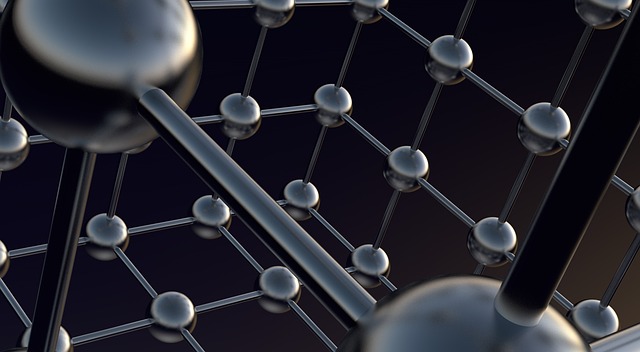
ウェブデザインにおいて、アニメーションは視覚的な魅力を高めるための重要な要素です。しかし、特定の状況において、アニメーションを1回のみ実行することが求められる場合があります。このセクションでは、ボタンをクリックした際にアニメーションを発動させる方法について詳しく解説します。
アニメーション対象の設定
まず最初に、アニメーションを適用する要素を準備します。本セクションでは、赤色のボックスを使って、このボックスを横に動かすアニメーションを作成します。以下のCSSスタイルを用意します。
“`css
.parent {
position: relative;
border: 1px solid black;
width: 400px;
height: 100px;
}
.child {
position: absolute;
left: 100px;
top: 25px;
width: 50px;
height: 50px;
background-color: red;
}
“`
アニメーションの動作定義
次に、アニメーションの動きの内容を設定します。@keyframesルールを使用して、ボックスが200px右方向に移動するアニメーションをmoveという名前で定義します。
css
@keyframes move {
to {
transform: translateX(200px);
}
}
アニメーションクラスの作成
アニメーションを制御するCSSクラスを定義します。このクラスには、アニメーションの名称、時間、実行回数を指定します。
css
.moveToRight {
animation-name: move;
animation-duration: 1s;
animation-iteration-count: 1;
animation-fill-mode: forwards;
}
ここでのanimation-fill-mode: forwards;の設定により、アニメーションが終わった後もボックスは移動先の位置に留まります。
JavaScriptを使ったアニメーション実行
ボタンクリック時にアニメーションを開始するためには、JavaScriptを利用します。以下のコードを使用して、ボタンがクリックされたときにmoveToRightクラスを要素に追加します。
javascript
function move() {
const objBox = document.getElementById("box");
objBox.classList.add('moveToRight');
}
この関数をトリガーとすることで、ボックスは1回だけアニメーションを実行します。
まとめ
この手法を活用することで、アニメーションを一度だけ実行させることが可能になります。アニメーションの持続時間やタイミングは自由に設定できるため、さまざまなデザインの表現が実現できます。ボタンクリックによるアニメーション発動の技術を習得し、インタラクティブで魅力的なウェブ体験を創出しましょう。
3. コードサンプル

CSSアニメーションを実際に実装するための基本的なコードサンプルを以下に示します。ここでは、簡単なアニメーションを作成する方法を説明します。
HTML構成
まず、基本的なHTMLの構成を作成します。以下のコードをHTMLファイルに記述してください。
“`html
CSSアニメーションの例
“`
この例では、アニメーションを適用する要素として、<div>と<h1>を使用しています。
CSSスタイル
次に、アニメーションの見た目を決めるCSSスタイルを追加します。以下のスタイルをCSSファイルに記述します。
“`css
body {
display: flex;
justify-content: center;
align-items: center;
height: 100vh;
background-color: #f0f0f0;
}
.box {
width: 100px;
height: 100px;
background-color: #3498db;
animation: bounce 2s infinite;
}
@keyframes bounce {
0%, 20%, 50%, 80%, 100% {
transform: translateY(0);
}
40% {
transform: translateY(-30px);
}
60% {
transform: translateY(-15px);
}
}
.animate {
opacity: 0;
animation: fadeIn 3s forwards;
}
@keyframes fadeIn {
to {
opacity: 1;
}
}
“`
コードの説明
-
基本スタイル:
body要素にフレックスボックスを使用して、要素を中央に配置しています。背景色を設定することで、アニメーションの視認性を高めています。 -
ボックスアニメーション:
.boxクラスには、バウンスアニメーションを適用しています。アニメーションの効果を@keyframesで定義し、指定した時間内に上下に跳ねる動きを実現します。 -
フェードイン効果:
<h1>要素には、animateクラスを付与し、フェードインアニメーションを適用しています。このアニメーションでは、要素が徐々に表示される効果を持っています。forwardsを指定することで、アニメーション終了後の状態を保持します。
このコードをブラウザで表示すると、青いボックスが上下に跳ねるアニメーションと、テキストがフェードインする様子を確認できます。是非、自分のプロジェクトでもこのコードを応用してみてください。
4. アニメーションのカスタマイズ方法

アニメーションをさらに魅力的にするためには、様々なカスタマイズが可能です。ここでは、アニメーションの速度や繰り返しの設定、遷移効果など、カスタマイズのポイントを紹介します。
1. アニメーションのスピードを調整する
アニメーションの速度は、animation-duration プロパティを使用して設定できます。このプロパティに値を指定することで、アニメーションが完了するまでの時間を制御します。
css
.example {
animation-name: rotate;
animation-duration: 2s; /* アニメーションの速度を指定 */
animation-timing-function: ease-in-out; /* スムーズな開始と終了を追加 */
}
2. 繰り返しの設定
アニメーションを繰り返す回数を設定するには、animation-iteration-count プロパティを用います。このプロパティに infinite を指定すると無限に繰り返すことができます。
css
.example {
animation-name: bounce;
animation-duration: 1s;
animation-iteration-count: infinite; /* 無限に繰り返す */
}
3. 遷移効果をつける
アニメーションには、開始から終了までの動きを定義するため、animation-timing-function プロパティを使います。このプロパティでは、アニメーションの進行状況を細かく調整することができます。
linear: 一定速度でアニメーションが実行されるease: 開始は遅く、途中で速くなり、終了は遅くなるease-in: 開始が遅く、徐々に速くなるease-out: 初めは速く、徐々に遅くなるease-in-out: 開始と終了が遅く、中間が速くなる
css
.example {
animation-name: fade;
animation-duration: 3s;
animation-timing-function: ease-in-out; /* 遷移効果を設定 */
}
4. アニメーションの停止位置を設定
アニメーションの終了点を指定したい場合、animation-fill-mode プロパティを使用します。このプロパティを利用することで、アニメーションが終了した後の状態を設定可能です。
forwards: アニメーションが終了した時の状態を保持backwards: アニメーション開始前の状態を保持both: 開始前と終了後の状態を保持
css
.example {
animation-name: slide;
animation-duration: 4s;
animation-fill-mode: forwards; /* 終了位置を保持 */
}
5. アニメーションのディレイ設定
animation-delay プロパティを使用することで、アニメーションの開始を遅らせることができます。指定した時間経過後にアニメーションが始まります。
css
.example {
animation-name: spin;
animation-duration: 1s;
animation-delay: 0.5s; /* 0.5秒遅れて開始 */
}
これらのカスタマイズを組み合わせることで、オリジナリティのあるアニメーションを作成することができます。色々と試しながら自分のスタイルを見つけてみてください。
5. 便利なCSSアニメーションライブラリ

ウェブデザインでダイナミックな要素を取り入れたい方には、CSSアニメーションライブラリの活用が効果的です。ここでは、特に使いやすく、多彩なアニメーションを提供するおすすめのライブラリをいくつかご紹介します。
Animate.css
Animate.cssは、多種多様なCSS3アニメーションを簡単に利用できる人気のライブラリです。実装がシンプルで、ライブラリのCSSファイルを読み込み、アニメーションをかけたい要素に指定のクラスを付与するだけで完了します。手軽にインパクトのあるアニメーションを加えることができるため、多くのデザイナーに重宝されています。
VOV.CSS
VOV.CSSは、一般的なアニメーションパターンを多数取り揃えたライブラリです。CDNを用いてスタイルシートを簡単に読み込むことができ、すぐに実装に取り掛かることが可能です。初心者でも扱いやすいシンプルなアニメーションが多く、さまざまなウェブサイトにフィットします。
Izmir Hover Effects
画像に対してホバーエフェクトを追加したい方には、Izmir Hover Effectsが特におすすめです。美しいホバーエフェクトを直感的に実現でき、コードとデザインの調整も自由自在。わかりやすいガイドが用意されていて、必要なHTML構造やCSSクラスについての情報も提供されています。
アニメーション作成ツール
既存のライブラリを利用するだけでなく、オリジナルのアニメーションを作成したい方には以下のツールもおすすめです。
Easings.co
これは、アニメーションの動きの特性を調整するための便利なオンラインツールです。既存のイージング曲線を選ぶことも、自分でベジェ曲線を作成し、リアルタイムでその効果を確認することもできます。
Animista
Animistaでは、多様なCSSアニメーションを探索でき、各プロパティの数値を自由に調整可能。必要なCSSコードだけを選び出すことで、生成するコードを軽量化できます。
Web Code Tools
このツールは、ウェブ開発者向けに多機能な無料ジェネレーターを提供しており、「Keyframe Animation」機能を使うと、リアルタイムのプレビューを見ながらキーフレームアニメーションを構築できます。
Keyframe.app
こちらのツールでは、Transform、color、positionなどのプロパティを選択し、視覚的にタイムラインを作成することが可能です。生成されたコードは簡単にコピーでき、スムーズにプロジェクトに組み込むことができます。
これらのライブラリやツールを利用することで、短時間で魅力的なアニメーションをウェブサイトに実装することができます。自分のプロジェクトに最適なツールを見つけて、創造性を発揮してみてください。
まとめ
CSSアニメーションは、ウェブデザインにおいて重要な要素です。アニメーションを効果的に活用することで、ウェブサイトの視覚的な魅力を高めることができます。この記事では、CSSアニメーションの基本から、1回限りのアニメーション実装、カスタマイズ方法、そして便利なライブラリやツールについて解説しました。これらの知識を活用し、自分のウェブサイトに合ったアニメーションを試行錯誤しながら、創造的な表現を探求していきましょう。アニメーションの力を借りて、より印象的で魅力的なウェブ体験を提供することができるはずです。
よくある質問
CSSアニメーションとは何ですか?
CSSアニメーションは、Webの要素に動きを付与する技術です。静的なコンテンツにダイナミックな表現を加え、時間の経過とともにスタイルが変化し、閲覧者の注意を引きつけることが可能になります。特に初心者でも簡単に実装できる点が魅力です。
1回だけアニメーションさせる方法はありますか?
ボタンクリック時にアニメーションを一度だけ実行させるには、JavaScriptを利用して、ボタンクリック時に要素にアニメーションクラスを追加する方法があります。アニメーションの持続時間やタイミングは自由に設定できるため、さまざまなデザインの表現が実現できます。
アニメーションをカスタマイズする方法はありますか?
アニメーションの速度、繰り返し回数、遷移効果、開始・終了タイミングなどを調整することで、アニメーションをカスタマイズできます。animation-duration、animation-iteration-count、animation-timing-function、animation-fill-mode、animation-delayなどのプロパティを使用して、オリジナリティのあるアニメーションを作成することができます。
CSSアニメーションのライブラリはありますか?
Animate.css、VOV.CSS、Izmir Hover Effects などの人気のCSSアニメーションライブラリがあります。これらのライブラリを使用すれば、手軽にインパクトのあるアニメーションを加えることができ、初心者でも扱いやすいシンプルなアニメーションが多数用意されています。また、アニメーションを作成するツールとして、Easings.co、Animista、Web Code Tools、Keyframe.appなども活用できます。








コメント